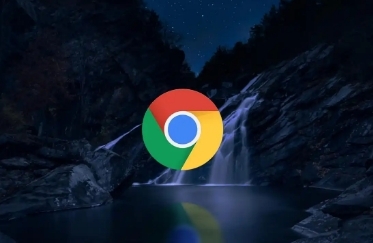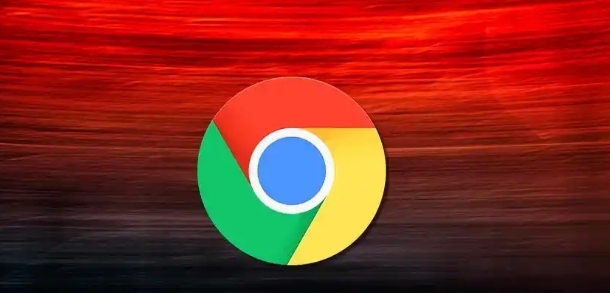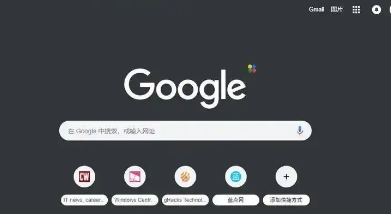
打开浏览器设置界面。点击右上角三个点组成的菜单图标,选择“设置”选项进入系统配置页面。向下滚动找到并点击左侧菜单中的“语言”分类,这里集中管理着所有与语言相关的参数调整功能。
添加所需目标语言。在偏好语言区域点击“添加语言”按钮,输入想要支持的语言名称如中文、英语或日语等,从搜索结果中选择合适的语言条目后点击确认完成新增操作。此时新添加的语言会出现在语言列表底部等待后续排序处理。
调整语言优先级顺序。通过鼠标拖拽方式将常用语言移动至列表最顶端位置,排在首位的语言将成为浏览器默认使用的显示语言。例如将“中文(简体)”拖到第一位可确保中文内容优先展示。
切换界面显示语言。针对已添加的某种特定语言,点击其右侧三个点图标展开高级设置菜单,勾选“在Chrome中显示Google产品时使用此语言”选项。完成设置后重启浏览器,整个用户界面包括菜单项都会变更为所选语言版本。
启用自动翻译机制。确保“询问是否翻译非偏好的语言”开关处于开启状态,这样当遇到未列入首选列表的语言网页时,浏览器会自动弹出翻译提示框供用户选择是否进行实时转换。该功能依托于内置的谷歌翻译服务实现多语言互译。
管理例外排除清单。若某些网站不需要自动翻译干预,可在翻译栏点击选项按钮将其加入“从不翻译的网站”黑名单。此后访问这些站点时将跳过翻译流程直接显示原始语言版本。
配置输入法关联规则。安装对应语言的物理键盘布局或虚拟输入法驱动,在操作系统层级设置默认输入法快捷键组合。浏览器会自动调用系统级输入方案,无需额外插件即可实现多语言文字录入切换。
验证多语言兼容性效果。实际访问不同语言编码的网页测试自动识别准确性,观察地址栏附近的语言标识是否正确反映当前页面主体语言类型。对于复杂脚本文字如阿拉伯语还需检查双向文本渲染是否正常。
通过逐步执行这些操作步骤,用户能够系统性地配置Chrome浏览器的多语言环境和输入法支持。重点在于合理设置语言优先级、灵活运用自动翻译功能以及正确关联系统级输入法组件,形成完整的跨语言浏览解决方案。